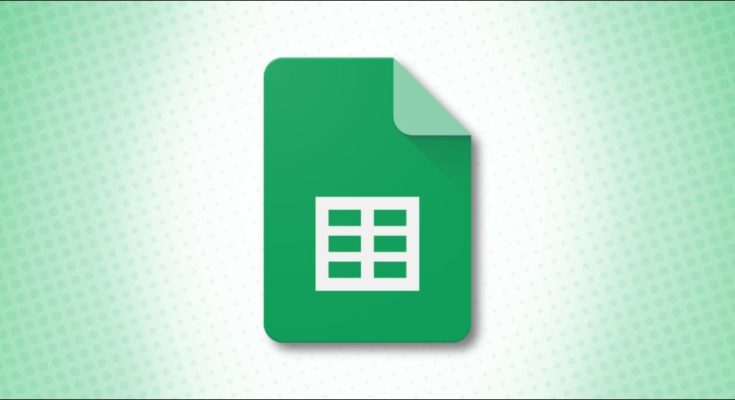Antes de criar ou editar uma planilha no Planilhas Google , é bom verificar se a moeda padrão do documento corresponde às suas expectativas. Veja como alterar a moeda padrão e como verificá-la em planilhas existentes.
Índice
Como definir a moeda padrão para todas as folhas
Para definir a moeda padrão para todas as novas Planilhas Google, visite as configurações de idioma do seu perfil em https://myaccount.google.com/language . Depois de selecionar seu idioma na seção “Idioma preferido”, o Planilhas presumirá que você deseja usar a moeda da sua região de idioma como padrão em todas as planilhas que criará no futuro.
Para folhas existentes, você precisará alterar a moeda manualmente para cada folha usando o método descrito abaixo.
Como definir a moeda padrão para a planilha atual
O Planilhas Google lembra a configuração de moeda de cada página individualmente. Você pode alterá-lo definindo sua localidade atual. Para fazer isso, abra seu navegador favorito e visite o Planilhas Google . Em seguida, carregue a planilha cuja moeda você deseja alterar.
Depois de carregado, clique em Arquivo> Configurações de planilha no menu na parte superior da página.

Na janela “Configurações para esta planilha” que aparece, clique na guia “Geral”.

Em “Local”, você verá um menu suspenso que mostra os nomes de vários países. Escolha o país cuja moeda você deseja usar. Por exemplo, se você deseja que dólares americanos sejam a moeda padrão, selecione “Estados Unidos”.

Clique em “Salvar configurações” quando terminar.

Depois de alterar sua localidade, quaisquer valores de dinheiro já inseridos na planilha serão convertidos automaticamente para o formato de moeda da localidade que você selecionou e quaisquer valores de moeda que você inserir após este ponto corresponderão à localidade. Esta mudança se aplica apenas a esta planilha.
Como verificar se a moeda correta está definida como padrão
Se desejar verificar se a moeda correta está definida como padrão, clique no menu “Formato” e selecione “Número”.

Localize “Moeda” na lista e certifique-se de que mostra o símbolo correto para a moeda que você selecionou (o símbolo do dólar (“$”) nos EUA, por exemplo).

Se estiver correto, você está pronto para ir. Caso contrário, visite a seção acima para alterar sua localidade.
Como definir células como formato de “moeda” no Planilhas Google
No Planilhas Google, você precisa definir as células como “moeda” para ver o símbolo da moeda corretamente. Depois de definido, você pode digitar qualquer número, e o Google Sheets adicionará automaticamente o símbolo da moeda a essas células. Veja como fazer.
Primeiro, comece selecionando as células onde você precisa mostrar os símbolos de moeda.

Quando terminar de selecionar, clique em Formatar> Número no menu.

Na lista que aparece, selecione “Moeda”.

Isso converterá todas as células que você selecionou para o formato “Moeda”. Digite qualquer número nessas células e o Planilhas adicionará o símbolo da moeda para sua localidade automaticamente.
Agora que você aprendeu o básico, também pode gostar de aprender como converter moedas no Planilhas Google. Boa sorte!